**基础信息及教程**:用户可能在寻找如何使用Revit的入门指南。
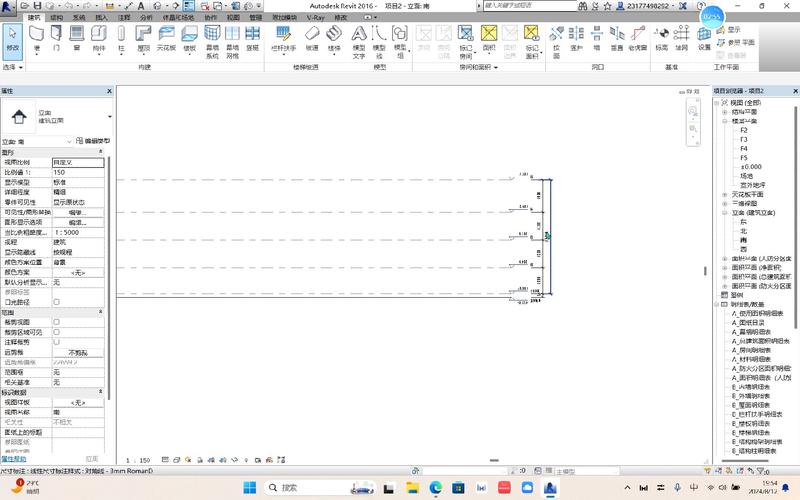
Revit作为一款建筑信息建模(BIM)软件,已经成为建筑、工程和施工行业的主流工具之一。对于那些刚刚开始接触Revit的新用户来说,了解其基本功能和操作流程是成功使用这款软件的关键。本文将为您提供一个详尽的Revit入门指南,帮助您快速上手,并掌握必备的技巧和知识。
## 什么是Revit?
Revit是一款由Autodesk公司开发的综合性BIM软件。与传统的CAD软件不同,Revit允许用户在创建三维模型的同时生成二维图纸,从而大大提高设计和施工文档的效率和准确性。Revit的主要应用领域包括建筑设计、结构工程和机电工程等。
## Revit的基本界面
在开始使用Revit之前,了解其用户界面是非常重要的。Revit的界面主要由以下几个部分组成:
1. **工具栏**:位于界面的顶部,包含文件管理、视图控制、建模工具等常用命令。
2. **项目浏览器**:通常在界面的左侧,用于管理项目中的视图、楼层平面、立面、剖面及族等元素。
3. **属性面板**:用于显示和编辑选中元素的参数和属性。
4. **绘图区**:占据大部分屏幕空间,是进行设计和建模的区域。
5. **视图控制栏**:位于绘图区下方,可以调整视图比例、视觉样式和细节级别。
6. **状态栏**:位于最底部,显示当前操作的信息以及提示。
## 创建一个新的Revit项目
要开始一个新的Revit项目,首先需要打开Revit软件,然后按照以下步骤进行操作:
1. **选择模板**:
在启动页面,点击“新建”按钮。Revit会要求您选择一个项目模板。模板包括预定义的设置和标准,如标注样式、楼层高度、墙体类型等。根据项目需求选择合适的模板,比如“建筑模板”。
2. **保存项目**:
建议在工作初期就保存您的项目,以免丢失数据。点击左上角的“文件”菜单,然后选择“另存为”并选择存储路径和文件名。
3. **设置项目单位**:
确保项目单位符合您的要求。可以通过“管理”选项卡中的“项目单位”来设置,包括长度、面积、体积等单位。
## 基本建模步骤
### 1. 创建楼层平面
楼层平面是Revit项目的核心部分,可以通过以下步骤进行创建:
- 在“项目浏览器”中找到“楼层平面”部分。右键单击并选择“新建楼层”。输入楼层名称和相对标高。
- 在绘图区,使用“建筑”选项卡中的“墙壁”、“门窗”等工具开始绘制建筑平面。
### 2. 添加和修改构件
#### 墙体
- 选择“建筑”选项卡中的“墙壁”工具。
- 在属性面板中选择墙体类型,在绘图区进行绘制。
- 使用“修改”选项卡中的工具可以调整墙体长度、位置和形状。
#### 门窗
- 选择“建筑”选项卡中的“门”或“窗”工具。
- 选择合适的门窗类型,点击墙体以放置门窗。
- 可以在属性面板中调整尺寸和位置。
### 3. 创建屋顶和地板
#### 屋顶
- 转到“建筑”选项卡,点击“屋顶”工具,选择“按平面屋顶”。
- 在楼层平面图中绘制屋顶轮廓,并设置坡度和材质。
#### 地板
- 同样在“建筑”选项卡中,点击“地板”工具。
- 绘制地板轮廓并选择合适的材质。
### 4. 添加注释和标记
为了明确传达设计意图,可以在项目中添加注释和标记:
- 使用“注释”选项卡中的“文字”、“尺寸标注”等工具。
- 确保所有关键部分都有清晰的标识,以便团队成员理解设计细节。
## 创建视图和出图
### 1. 创建视图
Revit支持多种视图类型,包括三维视图、立面视图、剖面视图等:
- 在“视图”选项卡中,根据需要选择“3D视图”、“立面视图”或“剖面视图”。
- 您可以通过旋转和缩放调整视图位置,以获得最佳展示效果。
### 2. 布局图纸
要生成可打印的图纸,可以创建布局并将视图拖动到图纸上。
- 在“视图”选项卡中,选择“图纸”,然后选择一个图纸模板。
- 将项目浏览器中的视图拖动到图纸上进行排版。
### 3. 导出图纸
完成布局后,您可以将图纸导出为PDF或DWG格式:
- 点击“文件”菜单,选择“导出”并选择所需格式。
- 设置导出选项,如文件质量和视图范围,然后保存文件。
## 一些实用技巧
- **快捷键**:学习和使用Revit的快捷键可以大幅提高工作效率。例如,使用“WT”可以将窗口平铺,方便比对不同视图。
- **族库**:Revit有丰富的族库,支持自定义族的创建和修改,以满足特殊的建模需求。
- **版本管理**:利用Revit的工作共享功能,实现多人协作,同时确保每个阶段的设计变更都被记录和管理。
## 常见问题解答
### 问题1:如何修复误删的视图?
误删视图可以通过“撤销”功能立即恢复。如果已经保存项目,可以通过“项目浏览器”找到原始视图并重新激活。
### 问题2:为什么无法加载某些族?
可能是由于缺少相关的族文件导致的。确认族文件存在于指定的目录中,同时检查族版本是否与当前Revit版本兼容。
### 问题3:如何解决显示错误的问题?
检查显卡驱动是否更新到最新版本。此外,可以在Revit的设置中调整图形显示选项,关闭硬件加速有时也能解决一些显示问题。
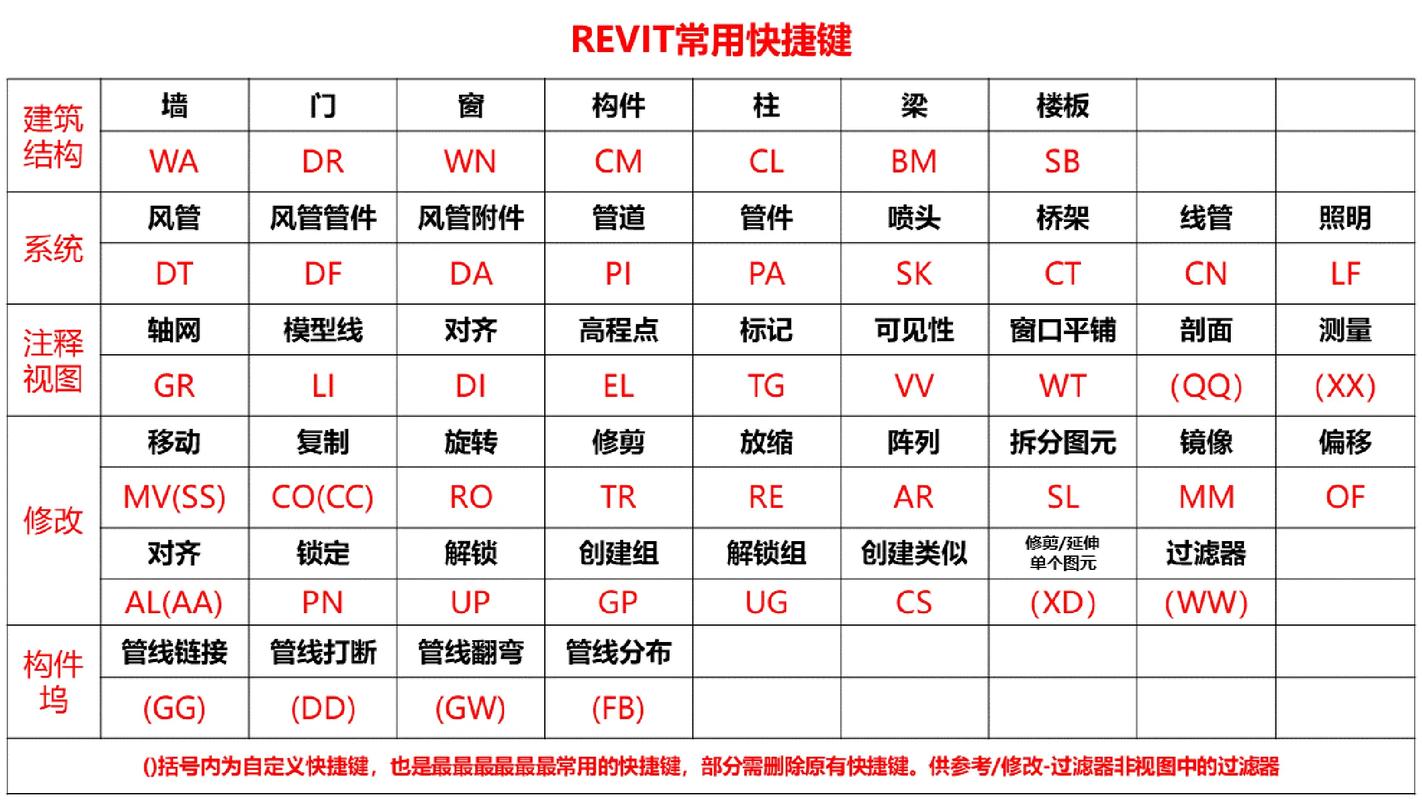
通过这一篇详细的入门指南,希望您能够更加顺利地开始使用Revit进行建筑信息建模。在实际应用过程中,逐步积累经验和学习高级功能,将进一步提升您的专业技能和工作效率。
BIM技术是未来的趋势,学习、了解掌握更多BIM前言技术是大势所趋,欢迎更多BIMer加入BIM中文网大家庭(http://www.wanbim.com),一起共同探讨学习BIM技术,了解BIM应用!
相关培训